iOS开发之SQLite–C语言接口规范(五)——iOS开发使用SQLite实例
发布于 2015-12-29 05:50:24 | 180 次阅读 | 评论: 0 | 来源: 分享
iOS苹果移动操作系统
苹果iOS是由苹果公司开发的移动操作系统。苹果公司最早于2007年1月9日的Macworld大会上公布这个系统,最初是设计给iPhone使用的,后来陆续套用到iPod touch、iPad以及Apple TV等产品上。
本篇博客就使用前面操作SQLite的知识来实现如何去插入,删除和更新数据。然后再把操作SQlite数据库常用的方法进行一个封装。把常用方法进行封装后,把Cars数据库中的其中一个表的数据进行查询,并在UITableView上进行展示。因为本实例要对数据库的数据进行modify(修改)操作 ,在iOS系统上呢,为了安全起见,在Bundle中的数据库资源是不允许进行数据的插入修改和删除操作的。在之前的博客中我们只进行了查询操作,所以从Bundle加载数据库资源文件是可行的。
如果对数据库进程insert, update, delete等操作,那么需要在打开数据库之前把Bundle中的数据库拷贝到沙盒中(每个App都有自己的沙盒,在没有越狱的机器上,App只可以访问自己的沙盒,这也是iOS比较安全的地方之一)。今天这篇博客会封装出一个操作SQLite数据库的工具类,并且调用这个工具类对数据库进行增删改查,实现一个小的实例。废话少说,直奔主题。
一、数据库操作工具类
为了操作数据库更为方便,对数据库操作:打开关闭数据库,无绑定值查询数据库,有绑定值查询数据库,插入数据,删除数据,更新数据等进行了简单的封装。当然有感兴趣的小伙伴可以继续完善,比如加上事务操作等。
工具类对外接口介绍
先来看一下封装的工具类对外的接口,然后介绍一下其使用方法。接口代码具体如下所示
//
// OperationSqliteTools.h
// SettingBundleDemo
//
// Created by Mr.LuDashi on 15/8/31.
// Copyright (c) 2015年 zeluli. All rights reserved.
//
#import 10 #import 11
@interface OperationSqliteTools : NSObject
/*******************************
*功能:打开数据库
*参数:databaseName -- 数据库名称
*返回:数据库对象(sqlite3对象)
*******************************/
+ (sqlite3 *) openDatabaseWithName: (NSString *)databaseName;
/*******************************
*功能:关闭数据库
*参数:database -- sqlite3 对象
*返回:空
*******************************/
+ (void) closeDatabaseWithName: (sqlite3 *)database;
/*******************************
*功能:查询数据,无绑定变量
*参数:database -- sqlite3 对象, SQL:要执行的SQL查询语句
*返回:封装成数组的查询数据
*******************************/
+ (NSArray *) queryInfoWithDataBase: (sqlite3 *) database
WithSQL: (NSString *) SQL;
/*******************************
*功能:查询数据,有绑定变量
*参数:database -- sqlite3 对象, SQL:要执行的SQL查询语句,parameter:绑定变量的值
*返回:封装成数组的查询数据
*******************************/
+ (NSArray *) queryInfoWithDataBase: (sqlite3 *) database
WithSQL: (NSString *) SQL
WithParameter: (NSArray *)parameter;
/*******************************
*功能:插入数据
*参数:database -- sqlite3 对象, SQL:要执行的SQL插入语句,parameter:绑定变量的值
*返回:插入结果,YES:插入成功, NO:插入失败
*******************************/
+ (BOOL) insertDataWithDataBase: (sqlite3 *) database
WithSQL: (NSString *) SQL
WithParameter: (NSArray *)parameter;
/*******************************
*功能:更新数据
*参数:database -- sqlite3 对象, SQL:要执行的SQL插入语句,parameter:绑定变量的值
*返回:插入结果,YES:更新成功, NO:更新失败
*******************************/
+ (BOOL) updateDataWithDataBase: (sqlite3 *) database
WithSQL: (NSString *) SQL
WithParameter: (NSArray *)parameter;
/*******************************
*功能:删除数据
*参数:database -- sqlite3 对象, SQL:要执行的SQL插入语句,parameter:绑定变量的值
*返回:插入结果,YES:删除成功, NO:删除失败
*******************************/
+ (BOOL) deleteDataWithDataBase: (sqlite3 *) database
WithSQL: (NSString *) SQL
WithParameter: (NSArray *)parameter;
/*******************************
*功能:打印出查询后的结果
*参数:array -- 结果数组
*返回:空
*******************************/
+ (void) displayResultWithArray: (NSArray *) array;
@end
二、 接口的具体介绍
1、打开数据库
下面的接口是打开数据库功能,把数据库的名字传入如(Cars.sqlite),返回的是一个sqlite3的对象,你可以通过这个对象来对打开的数据库进行操作。在这个方法中,先去沙盒中查看是否有该数据库,如果有就直接打开。如果没有就从Bundle中把数据库资源复制到沙盒中,然后再从沙盒中打开。你要知道在Bundle中是无法去更改数据库中的数据的。下方是对外暴漏的接口。
/*******************************
*功能:打开数据库
*参数:databaseName -- 数据库名称
*返回:数据库对象(sqlite3对象)
*******************************/
+ (sqlite3 *) openDatabaseWithName: (NSString *)databaseName;
该接口实现的具体方法如下,在关键代码出都加了注释,阅读代码时可以看一下注释,对于代码的东西就不做过多的赘述了。
/*******************************
*功能:打开数据库
*参数:databaseName -- 数据库名称
*返回:数据库对象(sqlite3对象)
*******************************/
+ (sqlite3 *) openDatabaseWithName: (NSString *)databaseName{
//将数据库文件复制到沙盒中
NSFileManager *fileManager = [NSFileManager defaultManager];
//获取沙盒路径
NSArray *paths = NSSearchPathForDirectoriesInDomains(NSDocumentDirectory, NSUserDomainMask, YES);
NSString *documentDirectory = paths[0];
//拼接出数据库文件在沙盒中的路径
NSString *sqlPath = [documentDirectory stringByAppendingPathComponent:databaseName];
//判断沙盒中是否已经存在我们要打开的数据库文件
BOOL success = [fileManager fileExistsAtPath:sqlPath];
//不存在的情况,会从Bundle中把资源复制过去
if (!success) {
NSString *defautlDBPath = [[[NSBundle mainBundle] resourcePath] stringByAppendingPathComponent:databaseName];
NSError *error = nil;
success = [fileManager copyItemAtPath:defautlDBPath toPath:sqlPath error:&error];
if (!success) {
NSLog(@"%@", [error localizedDescription]);
}
}
//把路径转成C字符串
const char * filePath = [sqlPath UTF8String];
//声明sqlite3对象
sqlite3 * database = nil;
//打开数据库
int result = sqlite3_open_v2(filePath, &database, SQLITE_OPEN_READWRITE | SQLITE_OPEN_CREATE, NULL);
//成功打开
if (result == SQLITE_OK) {
return database;
}
return nil;
}
2.关闭数据库
关闭数据库就比较简单了,直接把传入的sqlite3对象进行一个关闭即可,具体代码如下:
/*******************************
*功能:关闭数据库
*参数:database -- sqlite3 对象
*返回:空
*******************************/
+ (void) closeDatabaseWithName: (sqlite3 *)database{
sqlite3_close(database);
}
3. 代码好多,博客篇幅有限,就不一一的去往上粘贴代码了,具体代码实现回在GitHub上进行分享,gitHub连接请看本博客的末尾处,在代码中也是在关键部分添加了相应的注释。
三、实例实现
调用上述简单封装的方法实现实例,对Cars.sqlite数据中其中一个表进行操作。先读取数据库中的数据,在TableView上进行加载,然后可以对数据进行添加和删除操作,更新操作就不做演示了。在插入操作中有如果有这条数据就进行Replace,这变相是一个update操作。
下方是Demo的运行效果,为了体现数据插入和删除的变化效果,给我们的Cell添加了一个动画效果,便于观察数据的变化。这个Demo也会在Github上进行分享,你可以自己运行去看一下效果。下方是动态的运行效果。为了简化操作,点击加号会有预先设定好的数据进行插入(当然你可以把用户输入的数据进行一个添加),删除的话就是TableView自带的效果删除。
下方Demo的实现并没有什么困难之处,就是对TableView的简单操作,如果你感兴趣的话,可以从Github上进行clone,然后进行扩展,添加上搜索,更新等功能。关于CoreData的操作就要看之前的博客《iOS开发之表视图爱上CoreData》.
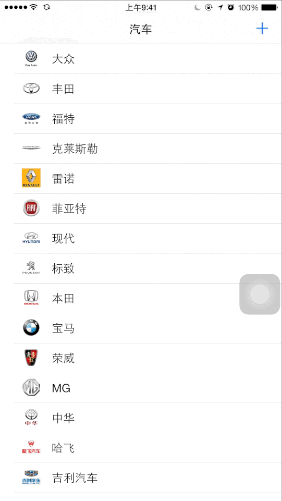
gitHub分享地址:https://github.com/lizelu/SQLiteResource